 Opération et maintenance
Opération et maintenance
 exploitation et entretien des fenêtres
exploitation et entretien des fenêtres
 Introduction détaillée à la création de votre propre serveur Web sous win2008
Introduction détaillée à la création de votre propre serveur Web sous win2008
Introduction détaillée à la création de votre propre serveur Web sous win2008
Cet article présente principalement comment créer votre propre serveur Web (wamp) sous win2008. Les amis qui en ont besoin peuvent s'y référer
Cette fois, je dois enregistrer mon processus de création d'un serveur Web.
Note de l'éditeur de Script House : En raison du problème de format de l'image, si l'image ne peut pas être affichée, veuillez utiliser le navigateur chromome pour la parcourir.
La première étape consiste à déterminer la plateforme que vous souhaitez utiliser : cette fois j'utilise la version serveur Windows2008
La deuxième étape consiste à l'installer manuellement apache, php, etc. Mais on peut télécharger une version intégrée de wamp (c'est-à-dire apache, mysql, php sous système windows).
Le processus d'installation de wamp est le suivant : (Similaire à l'installation par défaut, mais vous devez faire attention à votre propre installation)
Une fois l'installation terminée, générez des raccourcis sur le bureau et la colonne Statut.
Remarque : lorsque je l'ai exécuté pour la première fois, une erreur a été signalée. Après vérification, j'ai trouvé la raison pour laquelle il n'a pas pu être ouvert. Il est fort probable qu'il soit nécessaire de le faire. être installé.
Une fois le programme installé et exécuté correctement, l'icône de cette version s'affiche comme ceci Lorsqu'elle est blanche, cela signifie que tous les services sont en cours d'exécution. Si elle est rouge, cela signifie hors ligne. jaune, cela signifie qu'un certain service ne démarre pas correctement. Des modifications de configuration sont nécessaires.
Cliquez sur l'icône pour voir le répertoire de configuration:;
le fichier de configuration d'Apache
: Le chemin d'installation de wamp et les chemins d'apache, php et mysql :; À ce stade, la compréhension de base de wamp suffit et vous pouvez passer à l'étape suivante, c'est-à-dire le fonctionnement de la page Web. Il y a un répertoire nommé www sous le répertoire wamp : Je souhaite créer un site Web simple pour tester Vous pouvez utiliser un site Web que vous avez écrit vous-même, ou vous pouvez télécharger un cms open source. .Utilisez, ici j'utilise le modèle de Dreamweaver (c'est-à-dire dede) ; Après la décompression, il y a deux documents, l'un est un doc et l'autre est un téléchargement. Copiez tous les fichiers téléchargés sur la page Web où. ils étaient auparavant stockés. Dans le répertoire www du fichier, puis 127.0.0.1/index.php, vous entrerez avec succès dans l'interface d'installation de la page Web. La méthode d'utilisation insensée peut être comprise en un coup d'œil. Ce à quoi vous devez faire attention, c'est si vous avez installé toutes les autorisations et la prise en charge des plug-ins nécessaires lors de la création étape par étape du modèle de site Web DreamWeaver. Vous pouvez ensuite définir le nom de domaine en fonction de vos propres préférences. , etc.Encore une chose, mysql est requis ici, c'est-à-dire que vous devez créer une base de données. Bien sûr, une chose à noter est que le mot de passe de la base de données du compte racine par défaut de mysql dans wamp est vide.
Base de données :Interlude :
J'ai déjà utilisé un autre cms open source et j'ai changéAprès avoir placé le fichier correspondant dans le répertoire www, j'ai découvert que l'optimiseur zend n'était pas installé pour l'analyse, donc l'affichage de la page Web était entièrement tronqué.
Une chose à noter iciest que l'optimiseur zend prend en charge une version inférieure de php et que la version intégrée de php dans Wamp est au moins 5.3 ou supérieure, donc le code est tronqué après php5. .3, Ce qui apparaît est le chargeur Zend à analyser, alors faites particulièrement attention à cela.
Installez Zend Loader, qui n'est en fait qu'un fichier redémarrez tous les services. À ce stade, je pensais que c'était OK, mais il n'était pas reconnu du tout et était toujours tronqué, alors j'ai définitivement abandonné cette version de cms. Utilisez la dernière version du modèle dede et obtenez un succès décisif ! L'intermède est terminé ! ! Continuons. Ce dont nous allons parler ensuite, c'est la configuration d'Apache. Tout d'abord, ouvrez apache.conf et il y a une ligne qui est le chemin d'accès au fichier. site web. Deuxièmement, la configuration par défaut d'Apache autorise uniquement l'accès à 127.0.0.1, nous devons donc modifier les paramètres pour permettre aux autres d'y accéder. Comme le montre l'image : est similaire à la configuration présentée ci-dessous. Nous pouvons la modifier pour autoriser tout le monde.Jusqu'à présent, notre configuration est fondamentalement terminée. can Il est utilisé pour les tests. Bien sûr, lorsque vous créez le site Web, voustéléchargez certaines choses par vous-même, donc je n'entrerai pas dans les détails.
N'oubliez pas de redémarrer une fois la configuration terminée pour qu'elle prenne effet !Ce qui précède est le contenu détaillé de. pour plus d'informations, suivez d'autres articles connexes sur le site Web de PHP en chinois!

Outils d'IA chauds

Undresser.AI Undress
Application basée sur l'IA pour créer des photos de nu réalistes

AI Clothes Remover
Outil d'IA en ligne pour supprimer les vêtements des photos.

Undress AI Tool
Images de déshabillage gratuites

Clothoff.io
Dissolvant de vêtements AI

AI Hentai Generator
Générez AI Hentai gratuitement.

Article chaud

Outils chauds

Bloc-notes++7.3.1
Éditeur de code facile à utiliser et gratuit

SublimeText3 version chinoise
Version chinoise, très simple à utiliser

Envoyer Studio 13.0.1
Puissant environnement de développement intégré PHP

Dreamweaver CS6
Outils de développement Web visuel

SublimeText3 version Mac
Logiciel d'édition de code au niveau de Dieu (SublimeText3)
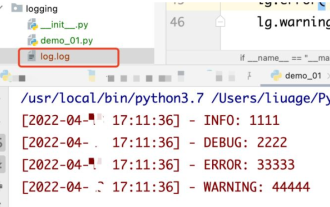 Comment utiliser python+Flask pour réaliser la mise à jour et l'affichage en temps réel des journaux sur les pages Web
May 17, 2023 am 11:07 AM
Comment utiliser python+Flask pour réaliser la mise à jour et l'affichage en temps réel des journaux sur les pages Web
May 17, 2023 am 11:07 AM
1. Enregistrez la sortie dans un fichier à l'aide du module : la journalisation peut générer des journaux de niveau personnalisé et peut générer des journaux vers un chemin spécifié. Niveau de journalisation : debug (journal de débogage) = 5) {clearTimeout (time) // Si tous sont obtenus 10 fois dans un. les lignes sont vides Tâche planifiée d'effacement du journal}return}if(data.log_type==2){//Si un nouveau journal est obtenu pour(i=0;i
 Comment utiliser le caddy du serveur Web Nginx
May 30, 2023 pm 12:19 PM
Comment utiliser le caddy du serveur Web Nginx
May 30, 2023 pm 12:19 PM
Introduction à Caddy Caddy est un serveur Web puissant et hautement évolutif qui compte actuellement plus de 38 000 étoiles sur Github. Caddy est écrit en langage Go et peut être utilisé pour l'hébergement de ressources statiques et le proxy inverse. Caddy présente les principales caractéristiques suivantes : par rapport à la configuration complexe de Nginx, sa configuration originale de Caddyfile est très simple ; il peut modifier dynamiquement la configuration via l'AdminAPI qu'il fournit, il prend en charge la configuration HTTPS automatisée par défaut et peut demander automatiquement des certificats HTTPS ; et configurez-les ; il peut être étendu aux données Des dizaines de milliers de sites ; peut être exécuté n'importe où sans dépendances supplémentaires écrites en langage Go, la sécurité de la mémoire est plus garantie ; Tout d’abord, nous l’installons directement dans CentO
 Utilisation de Jetty7 pour le traitement du serveur Web dans le développement d'API Java
Jun 18, 2023 am 10:42 AM
Utilisation de Jetty7 pour le traitement du serveur Web dans le développement d'API Java
Jun 18, 2023 am 10:42 AM
Utilisation de Jetty7 pour le traitement du serveur Web dans le développement JavaAPI Avec le développement d'Internet, le serveur Web est devenu l'élément central du développement d'applications et est également au centre de l'attention de nombreuses entreprises. Afin de répondre aux besoins croissants des entreprises, de nombreux développeurs choisissent d'utiliser Jetty pour le développement de serveurs Web, et sa flexibilité et son évolutivité sont largement reconnues. Cet article explique comment utiliser Jetty7 dans le développement JavaAPI pour We
 Protection en temps réel contre les barrages de blocage de visage sur le Web (basée sur l'apprentissage automatique)
Jun 10, 2023 pm 01:03 PM
Protection en temps réel contre les barrages de blocage de visage sur le Web (basée sur l'apprentissage automatique)
Jun 10, 2023 pm 01:03 PM
Le barrage de blocage du visage signifie qu'un grand nombre de barrages flottent sans bloquer la personne dans la vidéo, donnant l'impression qu'ils flottent derrière la personne. L'apprentissage automatique est populaire depuis plusieurs années, mais beaucoup de gens ne savent pas que ces fonctionnalités peuvent également être exécutées dans les navigateurs. Cet article présente le processus d'optimisation pratique des barrages vidéo. À la fin de l'article, il répertorie certains scénarios applicables. cette solution, dans l'espoir de l'ouvrir. mediapipeDemo (https://google.github.io/mediapipe/) montre le principe de mise en œuvre du calcul d'arrière-plan du serveur vidéo de téléchargement à la demande du barrage de blocage de visage grand public pour extraire la zone du portrait dans l'écran vidéo et la convertit en stockage SVG client pendant la lecture de la vidéo. Téléchargez svg depuis le serveur et combinez-le avec barrage, portrait.
 Comment configurer nginx pour garantir que le serveur frps et le port de partage Web 80
Jun 03, 2023 am 08:19 AM
Comment configurer nginx pour garantir que le serveur frps et le port de partage Web 80
Jun 03, 2023 am 08:19 AM
Tout d’abord, vous aurez un doute, qu’est-ce que le frp ? En termes simples, frp est un outil de pénétration intranet. Après avoir configuré le client, vous pouvez accéder à l'intranet via le serveur. Maintenant, mon serveur a utilisé nginx comme site Web et il n'y a qu'un seul port 80. Alors, que dois-je faire si le serveur FRP souhaite également utiliser le port 80 ? Après l'interrogation, cela peut être réalisé en utilisant le proxy inverse de nginx. A ajouter : frps est le serveur, frpc est le client. Étape 1 : Modifiez le fichier de configuration nginx.conf sur le serveur et ajoutez les paramètres suivants à http{} dans nginx.conf, server{listen80
 Comment implémenter la validation de formulaire pour les applications Web à l'aide de Golang
Jun 24, 2023 am 09:08 AM
Comment implémenter la validation de formulaire pour les applications Web à l'aide de Golang
Jun 24, 2023 am 09:08 AM
La validation du formulaire est un maillon très important dans le développement d'applications Web. Elle permet de vérifier la validité des données avant de soumettre les données du formulaire afin d'éviter les failles de sécurité et les erreurs de données dans l'application. La validation de formulaire pour les applications Web peut être facilement implémentée à l'aide de Golang. Cet article explique comment utiliser Golang pour implémenter la validation de formulaire pour les applications Web. 1. Éléments de base de la validation de formulaire Avant de présenter comment implémenter la validation de formulaire, nous devons savoir quels sont les éléments de base de la validation de formulaire. Éléments de formulaire : les éléments de formulaire sont
 Comment activer l'accès administratif à partir de l'interface utilisateur Web du cockpit
Mar 20, 2024 pm 06:56 PM
Comment activer l'accès administratif à partir de l'interface utilisateur Web du cockpit
Mar 20, 2024 pm 06:56 PM
Cockpit est une interface graphique Web pour les serveurs Linux. Il est principalement destiné à faciliter la gestion des serveurs Linux pour les utilisateurs nouveaux/experts. Dans cet article, nous aborderons les modes d'accès à Cockpit et comment basculer l'accès administratif à Cockpit depuis CockpitWebUI. Sujets de contenu : Modes d'entrée du cockpit Trouver le mode d'accès actuel au cockpit Activer l'accès administratif au cockpit à partir de CockpitWebUI Désactiver l'accès administratif au cockpit à partir de CockpitWebUI Conclusion Modes d'entrée au cockpit Le cockpit dispose de deux modes d'accès : Accès restreint : il s'agit de la valeur par défaut pour le mode d'accès au cockpit. Dans ce mode d'accès vous ne pouvez pas accéder à l'internaute depuis le cockpit
 Que sont les standards du Web ?
Oct 18, 2023 pm 05:24 PM
Que sont les standards du Web ?
Oct 18, 2023 pm 05:24 PM
Les normes Web sont un ensemble de spécifications et de directives développées par le W3C et d'autres organisations associées. Elles incluent la normalisation du HTML, CSS, JavaScript, DOM, l'accessibilité du Web et l'optimisation des performances. En suivant ces normes, la compatibilité des pages peut être améliorée. , maintenabilité et performances. L'objectif des normes Web est de permettre au contenu Web d'être affiché et d'interagir de manière cohérente sur différentes plates-formes, navigateurs et appareils, offrant ainsi une meilleure expérience utilisateur et une meilleure efficacité de développement.





